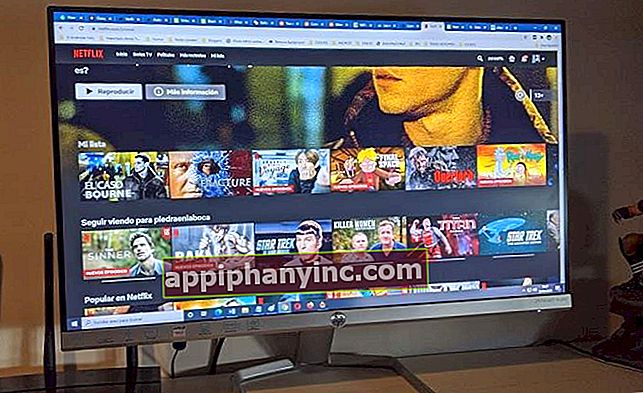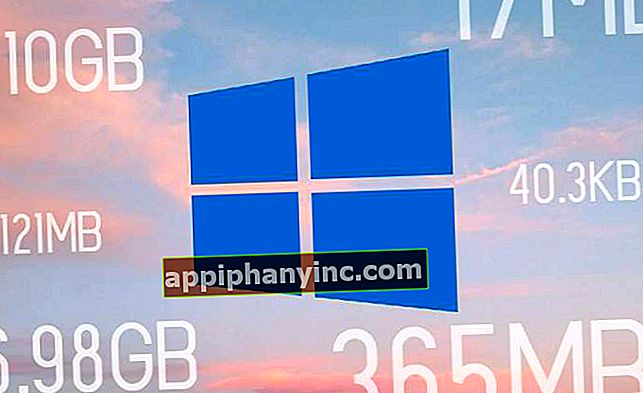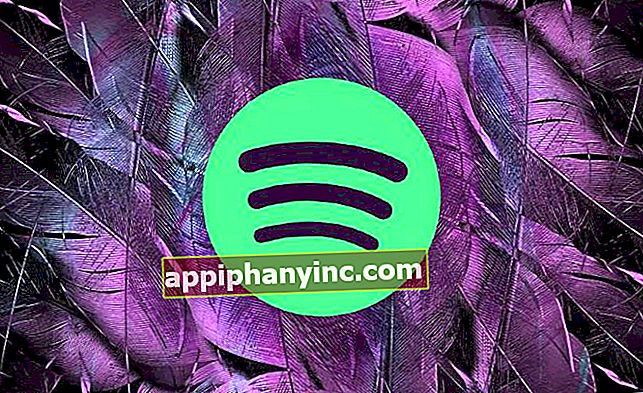Chrome-laajennusten asentaminen Androidiin - onnellinen Android

Chrome-laajennukset ne ovat pieniä - mutta tehokkaita - työkaluja, joiden avulla lisätään selaimeen uusia toimintoja ja rikastetaan käyttökokemusta. Laajennukset on aina liitetty Google-selaimen työpöytäversioon, mutta Kiwi-selaimessa äskettäin tehdyn päivityksen ansiosta voimme nauttia niistä kaikilla Android-laitteilla.
Kiwi Browser, avoimen lähdekoodin selain, joka perustuu Chromiumiin
Kiivi on avoimen lähdekoodin selain Androidille rakennettu Chromiumin (avoimen lähdekoodin verkkoselain, josta Google Chrome saa lähdekoodin) ja WebKitin perustalle. Siksi, kun käytämme sitä ensimmäistä kertaa, löydämme heti tunnistettavan käyttöliittymän, joka on hyvin samanlainen kuin Chrome, mutta pienillä muutoksilla, jotka tekevät Kiwistä ainutlaatuisen selaimen.
Aluksi meillä on selain, joka estää häiritseviä mainoksia, kaikenlaisia ponnahdusikkunoita ja tarjoaa suojan kryptovaluuttakaivoksilta. Se pystyy myös estämään kauhistuttavat verkkosivustoilmoitukset, joista on tullut niin muodikkaita viime aikoina, ja se mahdollistaa jopa AMP-sivujen estämisen niille, jotka haluavat tutustua verkkosivustoihin suoraan. Pääasiassa se on selain, joka on hyvin samanlainen kuin Chrome, mutta jolla on selkeästi yksityisyyttä ohjaava lähestymistapa.
Jättäen kaikki nämä chanantadat syrjään, Kiwillä on myös suhteellisen uusi toiminnallisuus, jolla voimme asenna kuuluisat Chrome-laajennukset ja käytä niitä Android-puhelimessamme ikään kuin olisimme pöytätietokoneen edessä.
Chrome-laajennuksen asentaminen mobiililaitteille
Laajennusten asentaminen toimii täsmälleen samalla tavalla kuin Chromen työpöytäversiossa. Tässä tapauksessa meidän on vain avattava Kiwi ja syötettävä Chrome Web Store. Kun olemme löytäneet laajennuksen, joka kiinnostaa meitä, napsauta painiketta "Lisää Chromeen”.

Seuraavaksi näemme vahvistusviestin, joka meidän on hyväksyttävä, ja laajennus alkaa asentaa automaattisesti. Tästä eteenpäin olemme valmiita kopioimaan ja katsomaan, miten suosikkilaajennuksemme toimivat Androidissa.
 Esimerkiksi Dark Reader toimii täydellisesti ja soveltaa pimeää tilaa kaikilla vierailemillamme verkkosivustoilla.
Esimerkiksi Dark Reader toimii täydellisesti ja soveltaa pimeää tilaa kaikilla vierailemillamme verkkosivustoilla.Laajennuksen poistaminen Kiwistä
Jos myöhemmin haluamme poistaa minkä tahansa näistä laajennuksista, meidän on vain avattava oikeassa yläkulmassa oleva avattava valikko ja napsautettavaLaajennukset”. Tästä uudesta ikkunasta voimme poistaa minkä tahansa laajennuksen käytöstä poistamalla vastaavan välilehden tai poistaa sen napsauttamalla "Raivata”.

Chrome-laajennukset on kehitetty tietokoneille ja työasemille, mikä tarkoittaa, että monia valikoita ja vaihtoehtoja ei ole optimoitu matkapuhelimille, mikä voi käytännöllisiin tarkoituksiin painaa kokemusta hieman. Mitä tulee laajennusten hyödyllisyyteen, se riippuu laajennuksesta, jota haluamme käyttää: jotkut juoksevat täydellisesti, toiset vetävät enemmän tai vähemmän ja toiset eivät yksinkertaisesti toimi.
Tämän viestin valmistelun aikana olen kokeillut pari niistä - Blocksite ja Dark Reader - ja totuus on, että minulla ei ole ollut ongelmia, mutta kaikki riippuu käytettävästä laajennuksesta. Joka tapauksessa se on erittäin mielenkiintoinen ominaisuus kaikille niille, jotka haluavat kokeilla tätä erinomaista selainta.
Onko sinulla Sähke asennettu? Saat parhaan postin joka päivä kanavamme. Tai jos haluat, lue kaikki meidän Facebook-sivu.